Win10开始菜单不能使用怎么回事?Win10开始菜单无法点击解决方法
Win10开始菜单不能使用怎么回事?有用户电脑一开机的时候出现了开始菜单栏目无法正常使用的情况。在进行电脑使用时,很多的项目设置都需要通过开始菜单栏来进行开启的。那么这个功能无法开启怎么办呢?今天和大家一起来看看如何解决这个问题的详细操作方法教学吧。

更新日期:2023-04-21
来源:系统之家
Win10桌面我的电脑怎么调出来?近期有用户发现自己新安装好的Win10系统的桌面上少了“我的电脑”图标,因此想要进行磁盘分盘时,不知道怎么进入我的电脑窗口,针对这一情况,下面小编就带你一起把“我的电脑”图标调出来,有遇到同样问题的朋友们快来看看吧。
方法一:
在开始选项栏中点击设置。
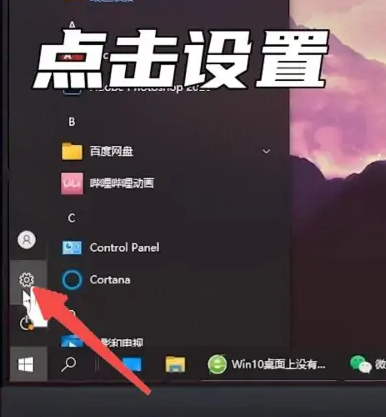
在设置界面点击个性化。
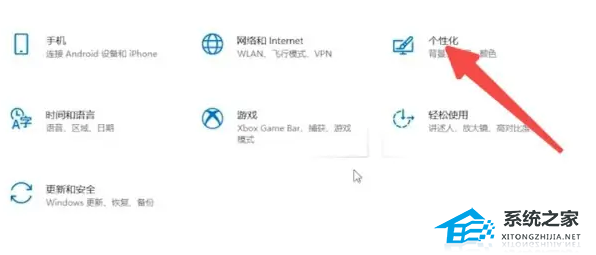
在个性化界面点击主题。
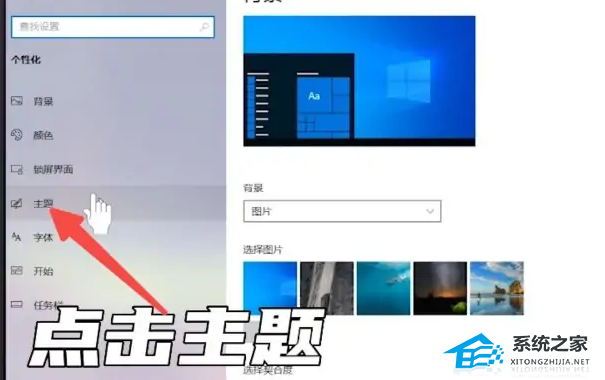
在主题界面点击桌面图标设置。
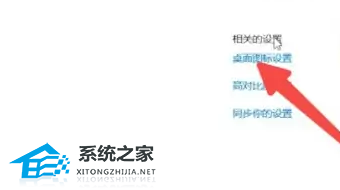
在桌面图标设置界面勾选上计算机后点击应用并确定即可。
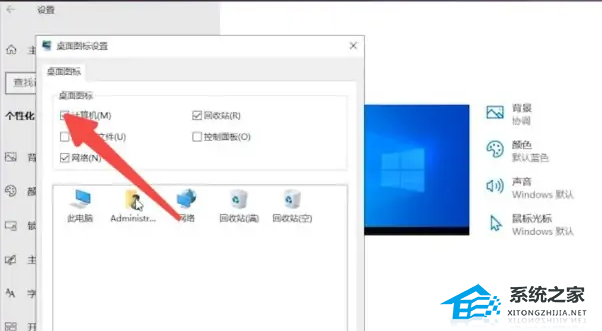
方法二:
1、首先在桌面上边点击鼠标右键,点击个性化,打开个性化设置。
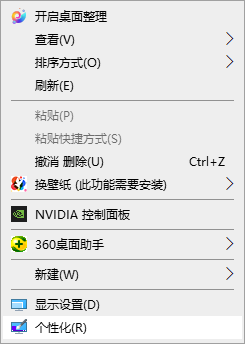
2、然后在打开的个性化窗口中,点击主题,点击桌面图标设置。
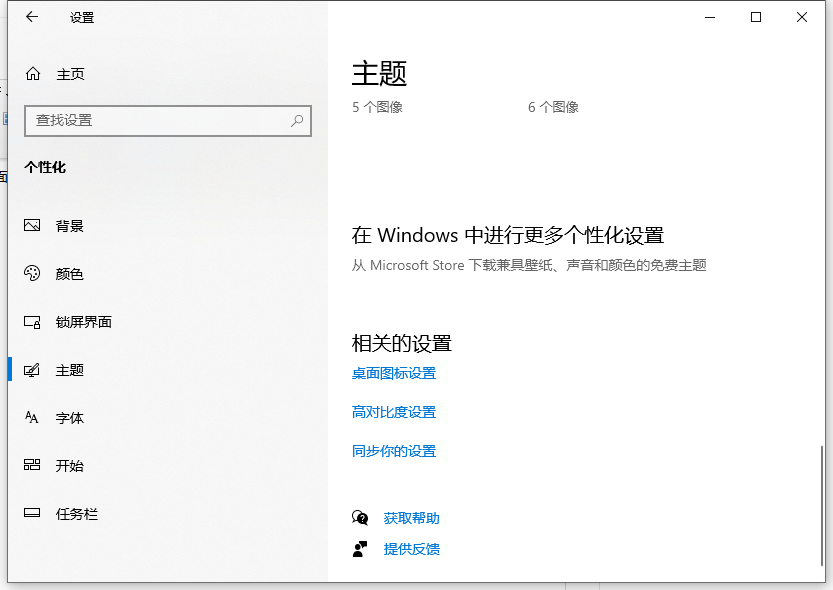
3、选择桌面图标,将计算机勾选,然后点击应用。
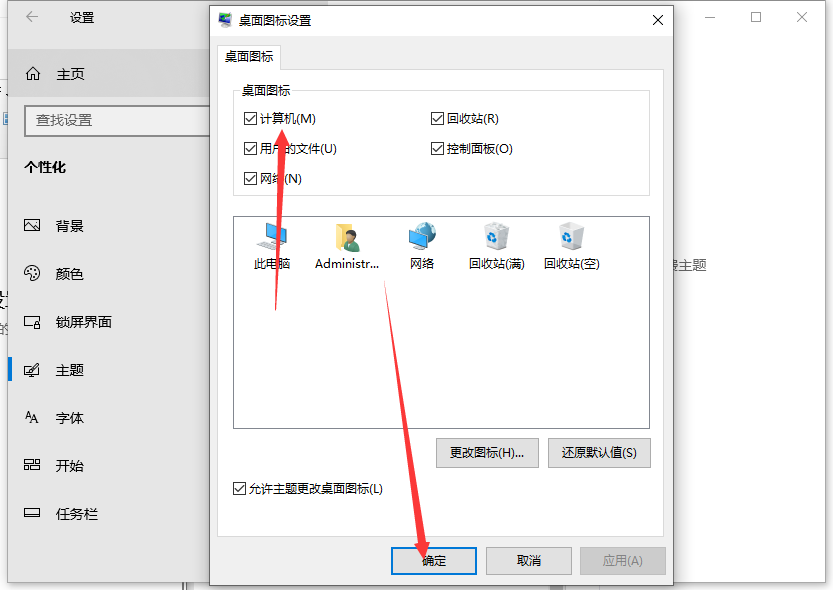
4、此时在桌面上就能看到我的电脑图标了。同理也可以设置回收站、控制面板等操作。
Win10开始菜单不能使用怎么回事?Win10开始菜单无法点击解决方法
Win10开始菜单不能使用怎么回事?有用户电脑一开机的时候出现了开始菜单栏目无法正常使用的情况。在进行电脑使用时,很多的项目设置都需要通过开始菜单栏来进行开启的。那么这个功能无法开启怎么办呢?今天和大家一起来看看如何解决这个问题的详细操作方法教学吧。

如何设置文件夹无法删除?Win10设置文件夹不能删除的方法
如何设置文件夹无法删除?对于重要的文件,为了避免出现误删的情况,有用户就会对其设置无法删除,那么这一操作应该如何实现呢?方法很简单,我们在文件夹里面创建一个无法删除,无法移动,无法修改的文件即可,下面就来看看具体步骤吧。

Win10文件夹权限怎么解除?Win10文件权限解除的方法
Win10文件夹权限怎么解除?文件夹权限是指对于某一个或多个文件夹的读写授权,它决定了文件夹内文件的可见性和可编辑性,并且可以保护文件的安全。本期教程小编带来了Win10文件权限解除的方法,感兴趣的朋友们一起跟着小编来了解下吧。

Win10更改账户类型改不了?Win10不能更改账户类型的解决方法
Win10更改账户类型改不了?近期有用户想要修改电脑上的账户类型,但是却发现修改不了,那么应该如何解决呢?出现这样的情况只能通过打开“administrator”管理员账户将原来的账户修改为“标准”,或者新建一个普通账户即可。

Win10系统delivery optimization服务占用网速怎么办?
用户在使用电脑的时候,会发现上网的速度特别慢,还出现卡顿的现象,检查之后发现是任务管理器中的Delivery Optimization进程占用了大量的网速,这该怎么办?不要慌,下面小编就给大家带来详细的解决办法。

Win10开始菜单右键没反应?Win10开始菜单右键无效的解决方法
Win10开始菜单右键没反应?Win+X是微软为了方便用户而专门设计的快捷菜单,但是近期有用户的遇到了开机菜单右键没反应的情况,而且按Win+X也没反应,那么对于这一情况应该如何解决呢?我们来看看吧。

【有效解决】Win10删除文件夹没反应怎么办?Win10强制删除文件的方法
Win10删除文件夹没反应怎么办?近期有用户在电脑的使用中想要删除电脑上的文件夹,但是发现文件夹点击删除无法反应,即使是电脑重启后,再次操作还是无效,针对这一情况,我们可以试着使用cmd命令强制删除,以及提升管理员权限方法来解决,话不多说,来看看详细的操作步骤吧。

Win10系统thumbs.db文件无法删除怎么办?
Win10系统thumbs.db文件无法删除怎么办?有用户在自己的图片文件夹中发现多出了一个thumbs.db文件,当自己将它进行删除的时候,却发现无法将文件进行删除,提示删除失败。那么这个情况如何去强制进行文件的删除呢?接下来我们一起来看看彻底删除这个文件的操作方法吧。

Win10卸载补丁提示“发生错误,没有成功卸载全部更新”怎么办?
我们经常会去更新系统所发布的各种补丁,不过这些补丁有时候会导致部分应用出现问题,因此就会选择将其卸载,但有小伙伴在卸载时却被提示“发生错误,没有成功卸载全部更新”,那么遇到这种情况该应该怎么办呢?下面就一起来看看解决方法吧。

Win10纯净版下载-Win10最干净的纯净版下载
Win10系统拥有很多版本,但是相较于Win10普通版,有很多用户会更喜欢使用Win10纯净版,纯净版的Win10有效去除了系统内部很多不必要的服务和文件,而且还有效的提高了系统的运行速度,今天小编就为大家来最干净的Win10纯净版系统,需要的朋友们就点击下载吧。

Win10专业版下载 Win10超流畅64位专业版ISO镜像下载
Win10专业版是很多用户都在使用的一款操作系统,其通过细致打磨,精心优化,更新最新累积更新,兼容性好,稳定性高,一切符合国人操作设置,现在Win10系统已经非常成熟,虽然Win11系统已经推出,但是Win10系统才是主力!这里给大家提供Win10超流畅专业版ISO镜像下载,有喜欢的电脑爱好者可以选择安装,不管是游戏还是工作都会十分顺手。

Win10安全模式怎么进入?八种方法教你轻松进入电脑系统安全模式
相信使用过电脑的小伙伴都知道在系统中有一个安全模式,该模式能够帮助我们不运行任何第三方软件、驱动安全的进入电脑系统中,这样可以更好的解决一些问题,但不少小伙伴不清楚要如何进入,下面小编就为大家介绍Win10进入安全模式的八种方法,有需要的小伙伴快来看看吧!

Win10专业版有必要吗?家庭版Win10有必要升级专业版吗?
在Win10系统中,被众人熟知的就是Win10家庭版和Win10专业版。而不少用户的电脑预装系统都是Win10家庭版,用户想要了解的是,家庭版的Win10系统有必要升级Win10专业版吗?下面系统之家小编就为大家介绍一下吧!

Win10中Appdata文件夹能不能删除?
在我们查看Win10系统中的文件夹时,会发现一个名为Appdata的文件夹,这个文件夹不仅占用了大量的存储空间,而且还极难移动,因此就有小伙伴好奇Appdata文件夹到底能不能进行删除?下面就和小编一起来看看答案吧。

如何禁止Win10更新Win11?Win10设置不更新Win11的方法
有用户先前将电脑升级了Win11系统,但是使用一段时间后,觉得还是Win10系统更适合自己,因此又用回了Win10系统,但是经常会收到Win11的更新推送,那么如何禁止Win10更新Win11?其实方法很简单,下面我们来看看小编是如何操作的吧。
